Para poder publicar peticiones usando Linkedin lo primero que tenemos que hacer es crear una app usando los siguientes pasos:
Ir a https://developer.linkedin.com/ y hacer clic en el menú My Apps
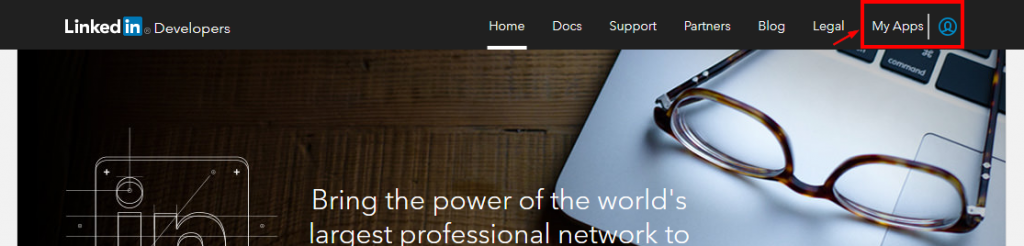
Nos aparecerá la pantalla de aplicaciones y haremos clic en el botón Crear aplicación
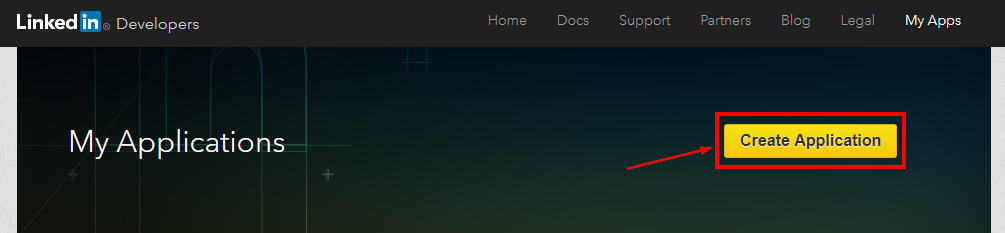
Rellenamos el formulario con los datos de nuestra empresa.
IMPORTANTE: Si habilitamos la opción de inscribirse en el portal de empleo a través de Linkedin el candidato podrá ver algunos de estos datos.
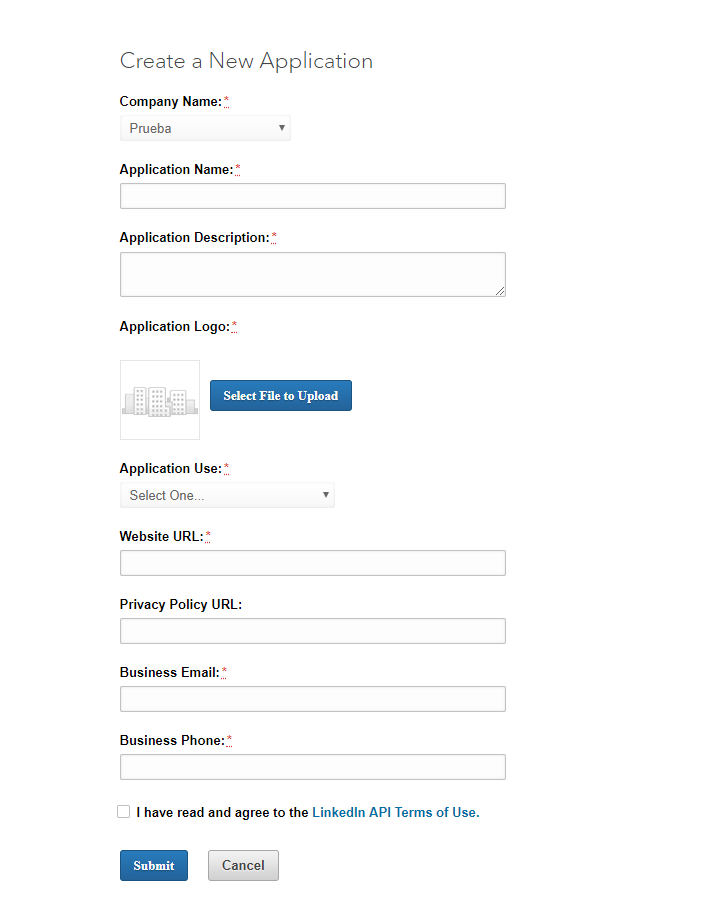
1- Empresa
Nombre de nuestra empresa
2- Nombre
Nombre de la app. Se puede poner cualquier nombre hasta un máximo de 50 caracteres (por ejemplo App ATS)
3- Descripción
Una breve descripción de la app(por ejemplo Publicación de ofertas de empleo)
4- Logotipo de la aplicación
El logotipo de nuestra app, puede ser el logotipo de nuestra empresa o cualquier otra imagen.
La imagen tendrá al menos unas dimensiones de 80×80 pixeles, pesará menos de 5MB estará en formato PNG o JPEG y el alto y el ancho tienen que ser iguales (la imagen tiene que ser cuadrada)
5- Uso de la aplicación
El propósito de la app ( por ejemplo Jobs and Recruiting u Other)
6- URL del sitio web
Una url donde se informe más sobre esta app (Puede usar nuestra url)
7- Privacy Policy URL
La url de la política de privacidad. No es obligatoria pero puede usar la url de su política de privacidad.
8- Correo electrónico de empresa
Una dirección de correo electrónico de contacto por si algún usuario de la app desea ponerse en contacto.
9- Teléfono de empresa
Un teléfono de contacto.
10- Marcamos la opción He leído y acepto las condiciones de uso de API de LinkedIn
11– Pulsamos el botón Enviar
A continuación nos aparecerá la pantalla con los datos de nuestra app. Lo primero que haremos será copiar los datos ID del cliente y Secreto del cliente.
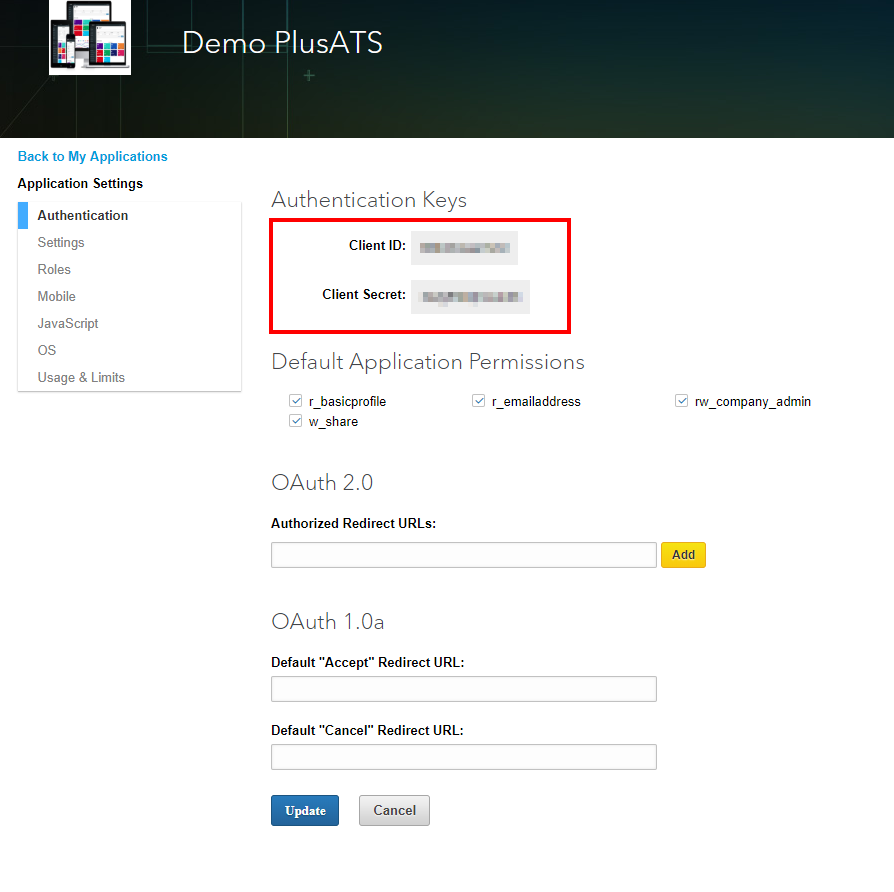
y los pegaremos en la pestaña de configuración de Linkedin
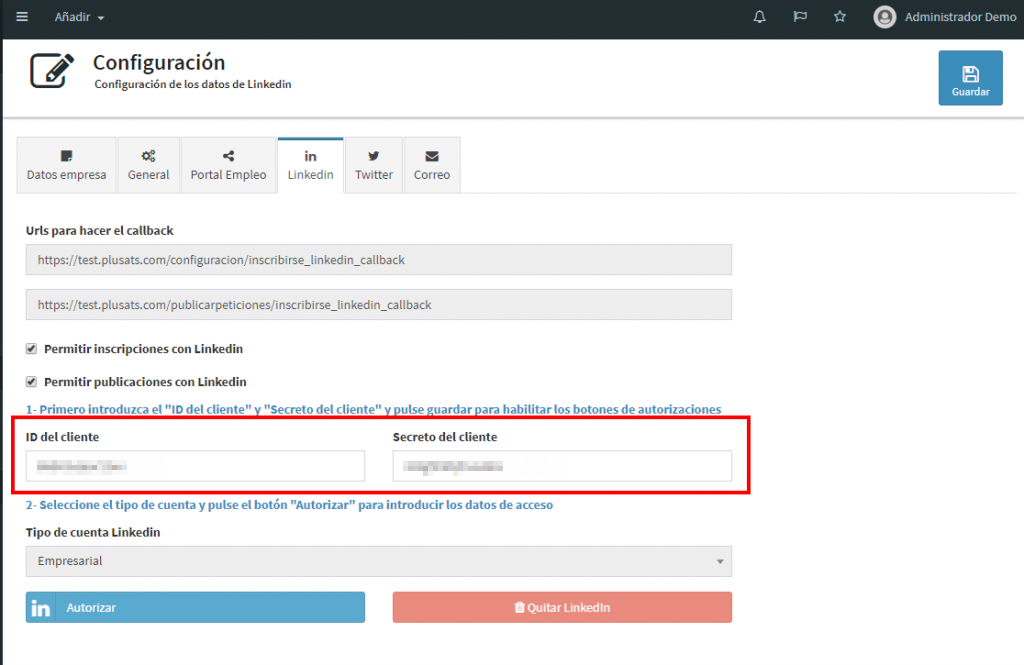
El siguiente paso es proporcionarle los permisos necesarios a la app que acabamos de crear, para ello seleccionamos todos los checkboxes.
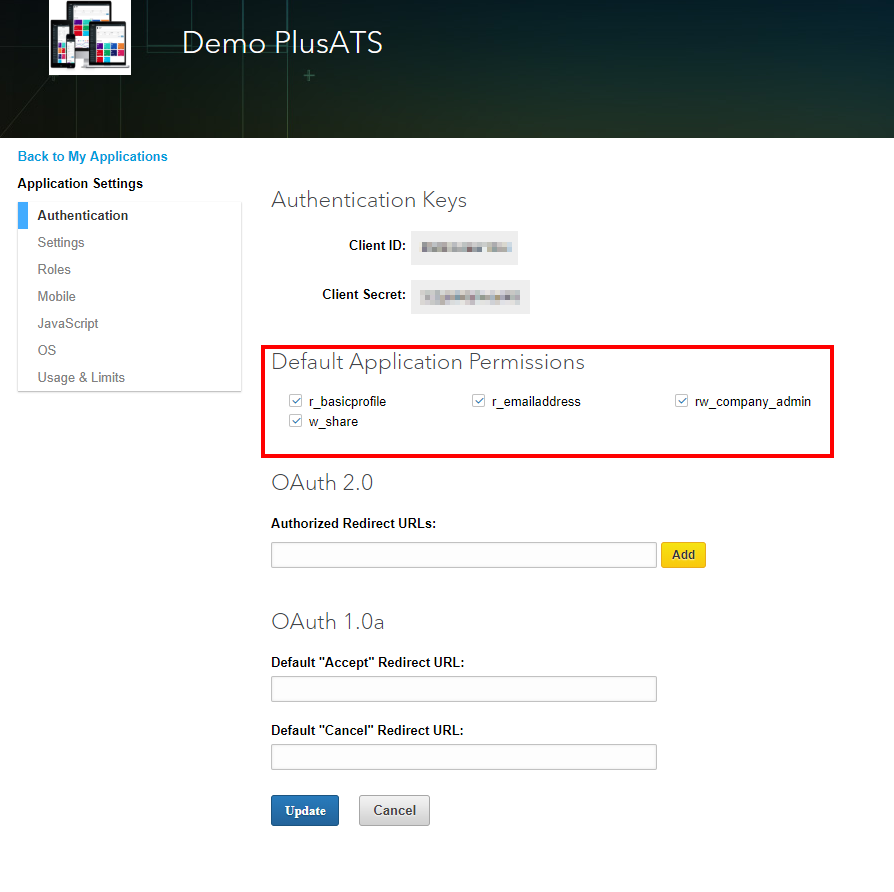
Ahora tendremos que autorizar las urls de la aplicación en nuestra app. Copiamos y pegamos las urls de «callback» que aparecen en la pestaña de configuración de Linkedin y las pegamos en la caja de texto
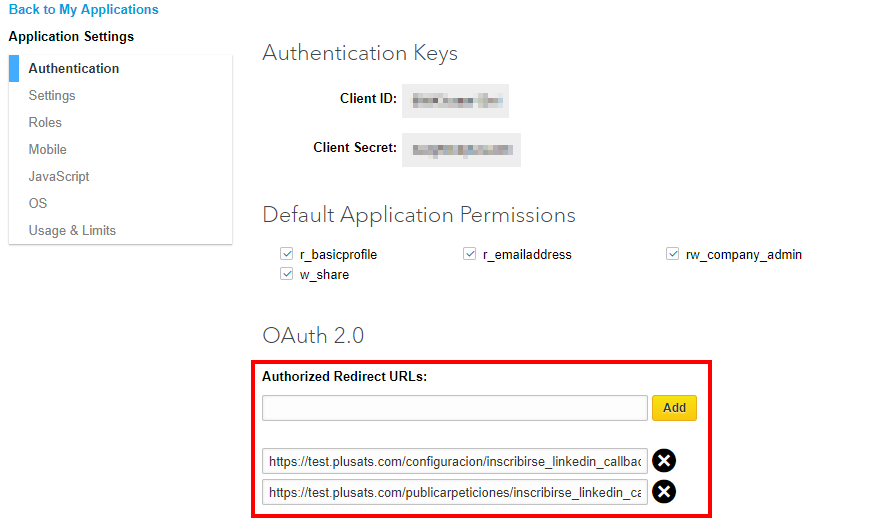
La app ya está creada pero nos falta autorizarla para que publique en nuestro nombre. Para ello vamos a la pestaña de configuración de Linkedin
Seleccionamos las opciones (inscripción o publicación) que deseemos y pulsamos el botón Guardar
Si todo está correcto nos saldrá un mensaje de confirmación y el botón Autorizar se habilitará
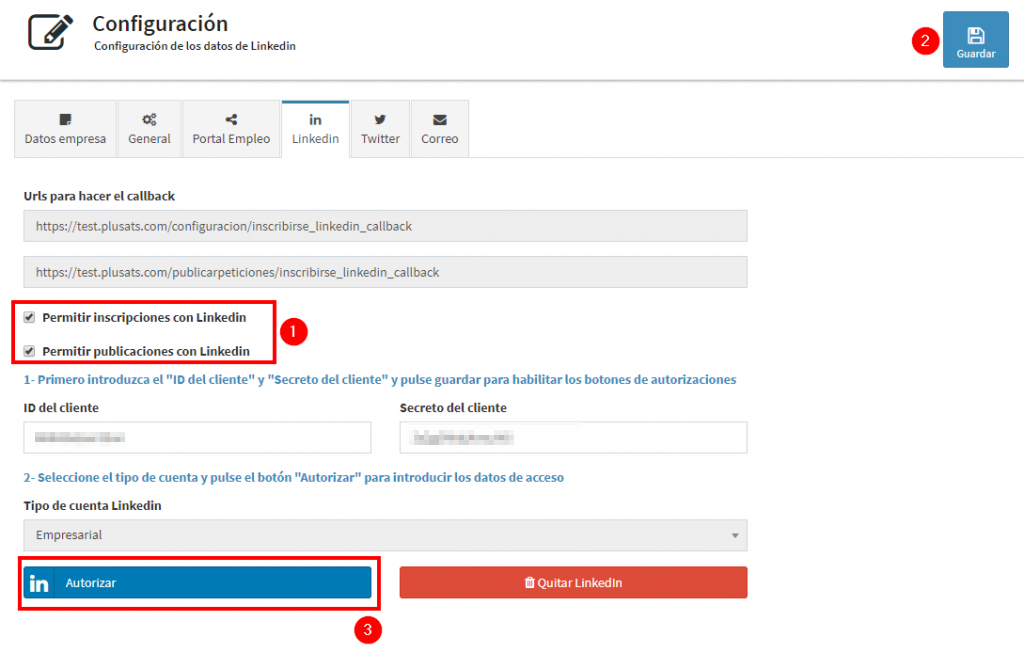
IMPORTANTE: Los pasos que se muestran a continuación son los mismos que hay que realizar para revalidar la app cuando expire la fecha de autorización.
Pulsamos el botón autorizar y se nos redirigirá a Linkedin para que proporcionemos la autorización.
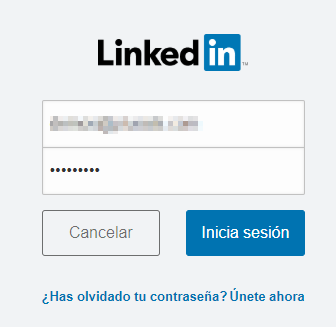
Rellenamos nuestro correo electrónico y contraseña y pulsamos el botón Permitir.
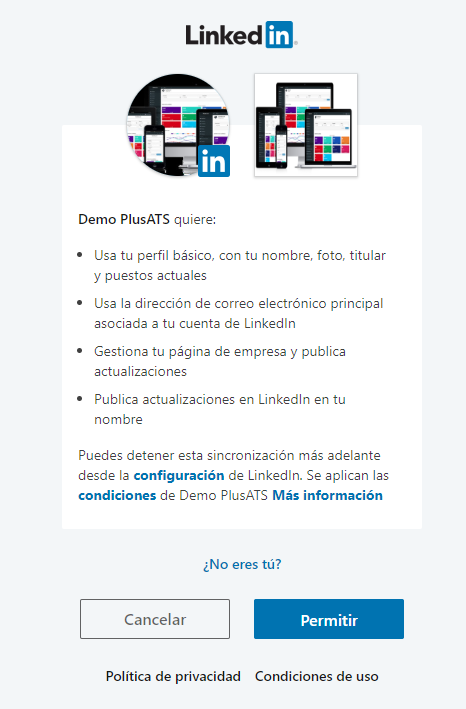
Si todo ha ido bien, volveremos a la pestaña de pestaña de configuración de Linkedin y veremos abajo del todo la fecha de autorización y la fecha de validez.
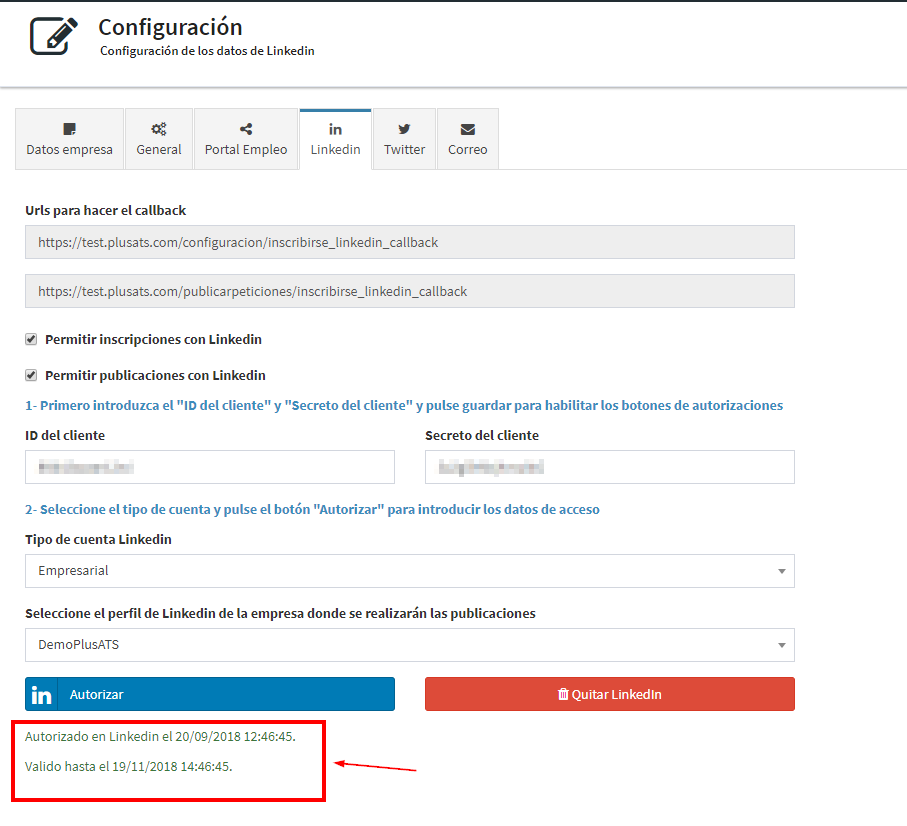
Una vez sobrepasada la fecha de validez habrá que volver a autorizar la app.